
ลองกันเลย!
เมื่อคุณสร้างตารางด้วย ออกแบบตารางคุณสามารถตั้งใจออกแบบฐานข้อมูลของคุณ ตั้งค่าชนิดเขตข้อมูล สร้างรายการค้นหา และสร้าง Foreign Key เพื่อจับคู่กับคีย์หลักของคุณ
สร้างตารางด้วยการออกแบบตาราง
-
เลือก >ออกแบบตาราง
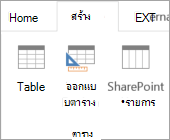
-
ในตารางใหม่ ให้ใส่ชื่อเขตข้อมูลและชนิดข้อมูลของเขตข้อมูลแรก
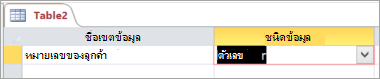
-
เมื่อต้องการตั้งค่าคีย์หลักให้กับตาราง ให้เลือก เซลล์ ชื่อเขตข้อมูล ของเขตข้อมูลที่เหมาะสม แล้วเลือก คีย์หลัก
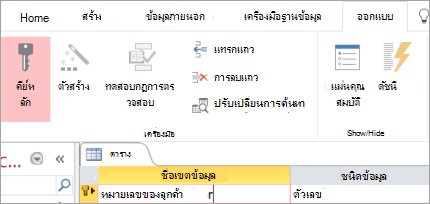
ตัวบ่งชี้คีย์หลัก จะปรากฏขึ้นทางด้านซ้ายของชื่อเขตข้อมูล คุณสามารถเปลี่ยนคีย์หลักได้ตลอดเวลา แต่แต่ละตารางสามารถมีคีย์หลักได้เพียงคีย์เดียว
-
เลือก >บันทึกแล้วตั้งชื่อตาราง
มีตัวเลือกอื่นๆ อีกมากมายเมื่อคุณสร้างและปรับเปลี่ยนตารางด้วย การออกแบบตาราง
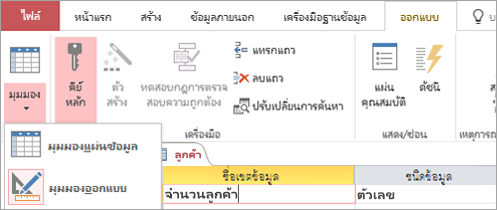
-
สลับระหว่าง มุมมองออกแบบ และ มุมมองแผ่น ข้อมูลกับตารางใดๆ ที่บันทึกไว้
-
ให้เขตข้อมูลใดๆ เป็นคีย์หลักของตาราง
-
ใช้ ตัว สร้างเพื่อสร้างนิพจน์หรือรูปแบบการป้อนข้อมูล
-
ทดสอบกฎการตรวจสอบ
-
แทรกและลบแถว
-
สร้างรายการการค้นหา
-
สร้าง เปลี่ยนชื่อ และลบแมโครข้อมูล
-
กําหนดความสัมพันธ์และการขึ้นต่อกันของวัตถุ










